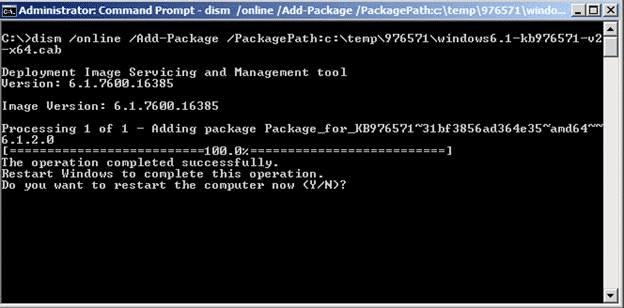
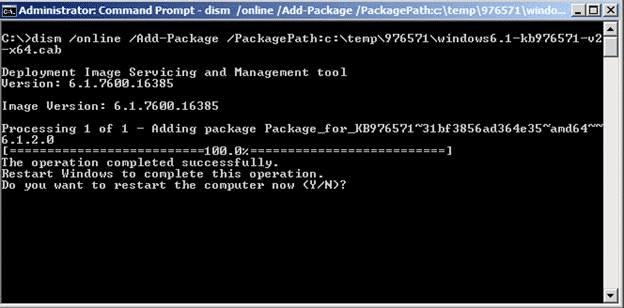
在 Windows 10 上安装 CAB 文件的最简单方法:在某些情况下,您需要在 Windows 10 中安装离线更新,通常下载 Windows 10 的独立累积更新,然后使用命令提示符安装更新。但是,如果您不熟悉该过程,请不要担心,今天我们将讨论如何在 Windows 10 上安装 CAB 文件。现在,容器文件是一个具有 .CAB 扩展名的文件,它将压缩文件存储在存档中。图书馆。 Cabinet 文件以前称为 Diamond 文件,但现在是 Windows Cabinet 文件系统的一部分。
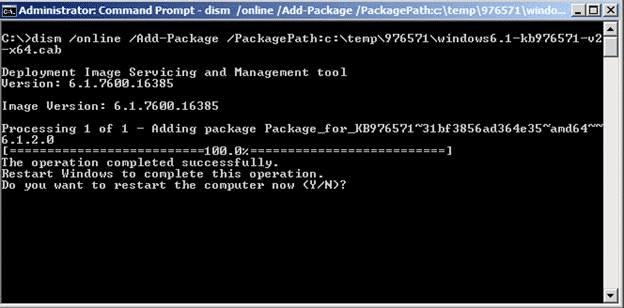
Windows 10 更新通常以 .cab 文件格式作为独立更新重新分发,支持无损数据压缩和内置数字证书。现在,您可以使用 DISM 工具安装 .cab 文件更新或其他一些包,例如语言包和服务。因此,不浪费任何时间,让我们看看如何在下面给出的教程的帮助下使用命令提示符在 Windows 10 上安装 CAB 文件。
在 Windows 10 中安装 CAB 文件的最简单方法
确保创建一个还原点,以防出现问题。
方法 1 – 使用命令提示符在 Windows 10 中安装 CAB 文件
1. 首先,根据您的操作系统架构从源下载 CAB 文件。
2. 将 .CAB 文件复制到桌面,然后确保记下其完整路径。
3.按 Windows 键 + X,然后选择命令提示符(管理员)。
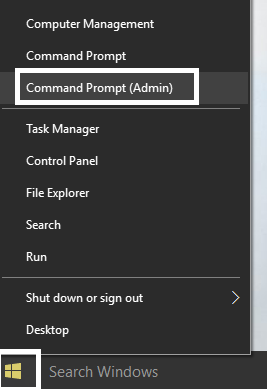
4.在cmd中输入以下命令并按Enter键:
DISM /Online /Add-Package /PackagePath:“Ruta completa del archivo .cab”
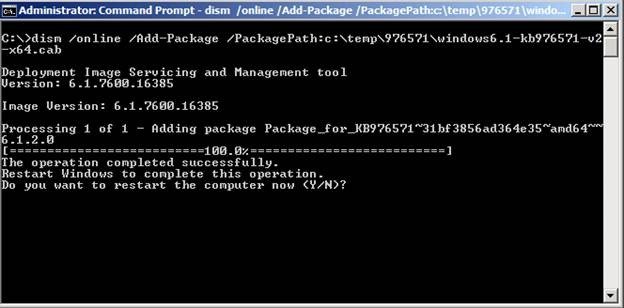
使用:将“.cab 文件的完整路径”替换为 .cab 文件位置的实际完整路径。
5.成功安装更新后,系统将提示您重新启动计算机。只需输入 Y 并按 Enter 键即可。
这是如何使用命令提示符在 Windows 10 中安装 CAB 文件,但如果您无法执行此操作,请按照下一个方法操作。
方法 2:使用设备管理器在 Windows 10 上安装 CAB 文件
1.确保使用 Winrar 将 CAB 文件解压缩到某个目录。
2.按 Windows 键 + R,然后输入“devmgmt.msc”,然后按 Enter 键打开设备管理器。
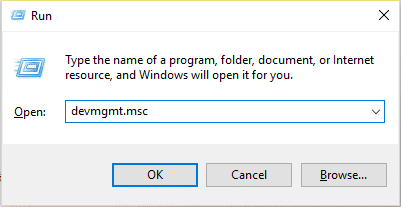
3. 现在根据您下载的驱动程序文件(更新)的类型,例如,假设 Realtek 音频驱动程序扩展声音、视频和游戏控制器。
4. 接下来,右键单击 Realtek 高清晰度音频并选择更新驱动程序软件。
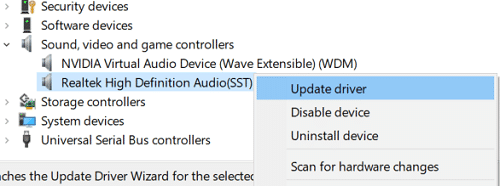
5.然后点击“在我的计算机上搜索驱动程序软件”。
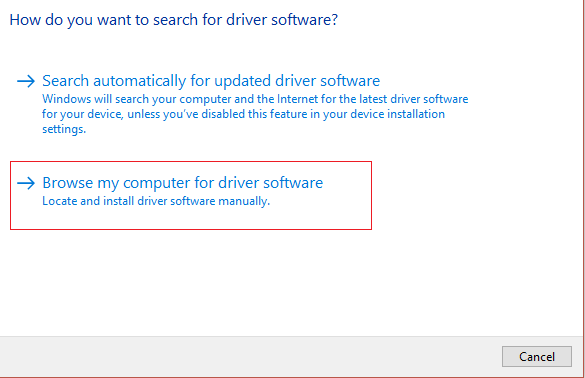
6.点击“浏览”,然后导航到提取 cab 文件的文件夹。
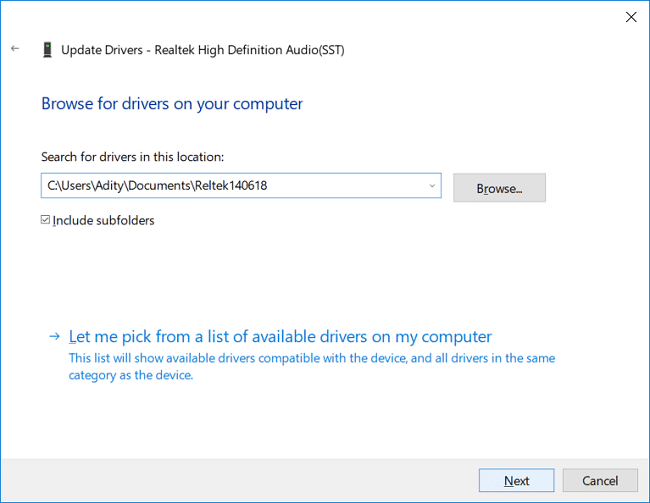
7.选择文件夹,然后单击打开。安装驱动程序并单击结束。
8.重新启动电脑以保存更改。
。
这就是你成功学到的全部内容。如何在 Windows 10 中安装 CAB 文件但如果您对本教程仍有任何疑问,请随时在评论部分提问。


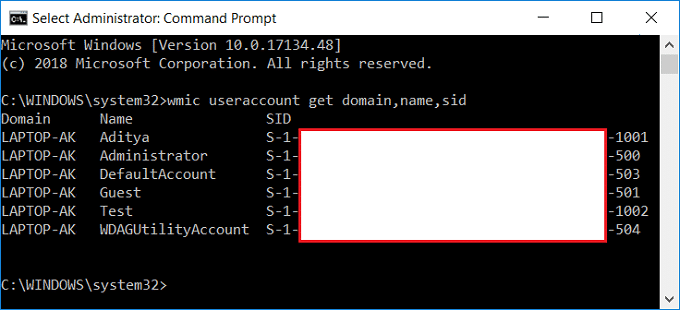
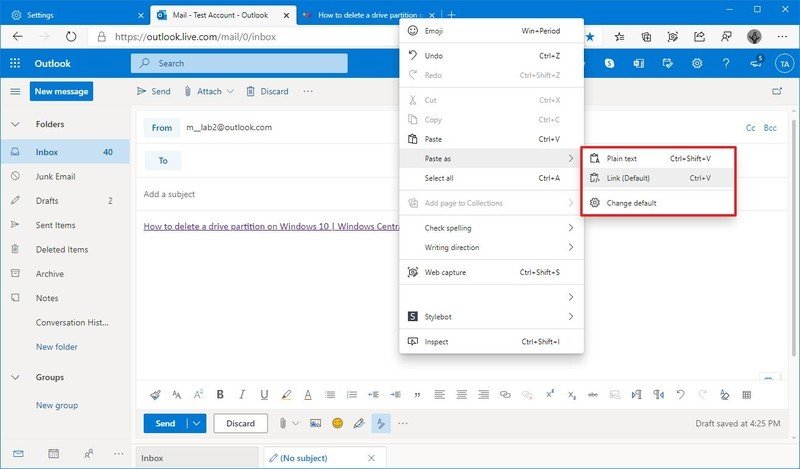


![[已解决] 键盘在 Windows 10 中停止工作](https://guid.cam/tech/johnnie/wp-content/uploads/2022/01/Como-evitar-que-el-mouse-y-el-teclado-activen-Windows.png)